FileRun je bezplatná, open-source a samostatně hostovaná aplikace pro sdílení a synchronizaci souborů napsaná v PHP. Umožňuje vám nahrávat a přistupovat k vašemu souboru prostřednictvím zabezpečeného cloudového úložiště. Dodává se s webovým rozhraním pro správu všech vašich fotografií, filmů, sbírek a sdílení souborů s přáteli. Je kompatibilní s NextCloud a poskytuje automatické verzování souborů. Lze jej nainstalovat a spustit na libovolném VPS, dedikovaném serveru nebo dokonce na zařízení Raspberry PI.
V tomto příspěvku vám ukážeme, jak nainstalovat FileRun na Alma Linux 8.
Předpoklady
- Server se systémem Alma Linux 8.
- Platný název domény s adresou IP vašeho serveru.
- Na serveru je nakonfigurováno heslo uživatele root.
Instalovat LAMP Server
Nejprve do svého systému nainstalujte webový server Apache a databázový server MariaDB. Můžete je nainstalovat spuštěním následujícího příkazu:
dnf install httpd mariadb-server -y
Jakmile jsou oba balíčky nainstalovány, resetujte výchozí modul PHP a povolte modul PHP 7.4 pomocí následujícího příkazu:
dnf module reset php
dnf module enable php:7.4
Dále nainstalujte PHP se všemi požadovanými rozšířeními pomocí následujícího příkazu:
dnf install php php-fpm php-mbstring php-opcache php-pdo php-mysqlnd php-gd php-xml php-zip php-json -y
Jakmile jsou všechny balíčky nainstalovány, budete muset do svého systému nainstalovat zavaděč PHP Ioncube. Nejprve si jej můžete stáhnout pomocí následujícího příkazu:
wget https://downloads.ioncube.com/loader_downloads/ioncube_loaders_lin_x86-64.tar.gz
Po dokončení stahování rozbalte stažený soubor pomocí následujícího příkazu:
tar xzf ioncube_loaders_lin_x86-64.tar.gz
Next, move the Isoncube loader to the PHP modules directory:
mv ioncube/ioncube_loader_lin_7.4.so /usr/lib64/php/modules/
Dále upravte konfigurační soubor PHP a definujte cestu k modulu Ioncube:
nano /etc/php.ini
Změňte následující řádky:
zend.assertions = -1 zend_extension = "/usr/lib64/php/modules/ioncube_loader_lin_7.4.so"
Uložte a zavřete soubor, poté spusťte služby Apache, MariaDB a PHP-FPM a povolte jim spuštění při restartu systému:
systemctl start httpd mariadb php-fpm
systemctl enable httpd mariadb php-fpm
Nyní můžete zkontrolovat instalaci zavaděče Ioncube pomocí následujícího příkazu:
php -v
Získáte následující výstup:
PHP 7.4.19 (cli) (built: May 4 2021 11:06:37) ( NTS )
Copyright (c) The PHP Group
Zend Engine v3.4.0, Copyright (c) Zend Technologies
with the ionCube PHP Loader + ionCube24 v11.0.1, Copyright (c) 2002-2022, by ionCube Ltd.
with Zend OPcache v7.4.19, Copyright (c), by Zend Technologies
Jakmile budete hotovi, můžete přejít k dalšímu kroku.
Konfigurace databáze MariaDB
Dále budete muset zabezpečit instalaci MariaDB a nastavit heslo uživatele root. Můžete to udělat pomocí následujícího příkazu:
mysql_secure_installation
Odpovězte na všechny otázky, jak je uvedeno níže:
Set root password? [Y/n] y Remove anonymous users? [Y/n] y Disallow root login remotely? [Y/n] y Remove test database and access to it? [Y/n] y Reload privilege tables now? [Y/n] y
Jakmile je MariaDB zabezpečená, přihlaste se do prostředí MariaDB pomocí následujícího příkazu:
mysql -u root -p
Jakmile se přihlásíte, vytvořte databázi a uživatele pomocí následujícího příkazu:
MariaDB [(none)]> CREATE DATABASE filerun;
MariaDB [(none)]> GRANT ALL PRIVILEGES ON filerun.* TO 'filerun'@'localhost' IDENTIFIED BY 'password';
Dále vyprázdněte oprávnění a ukončete prostředí MariaDB pomocí následujícího příkazu:
MariaDB [(none)]> FLUSH PRIVILEGES;
MariaDB [(none)]> EXIT;
Jakmile budete hotovi, můžete přejít k dalšímu kroku.
Stáhnout FileRun
Nejprve si stáhněte nejnovější verzi FileRun pomocí následujícího příkazu:
wget -O FileRun.zip http://www.filerun.com/download-latest
Po dokončení stahování rozbalte stažený soubor pomocí následujícího příkazu:
unzip FileRun.zip -d /var/www/html/filerun
Dále změňte vlastnictví adresáře FileRun:
chown -R apache:apache /var/www/html/filerun
Jakmile budete hotovi, můžete přejít k dalšímu kroku.
Konfigurovat Apache pro FileRun
Dále budete muset vytvořit konfigurační soubor virtuálního hostitele Apache pro FileRun. Můžete jej vytvořit pomocí následujícího příkazu:
nano /etc/httpd/conf.d/filerun.conf
Přidejte následující řádky:
<VirtualHost *:80>
ServerName filerun.example.com
DocumentRoot /var/www/html/filerun
<Directory "/var/www/html/filerun">
Options Indexes FollowSymLinks
AllowOverride All
Require all granted
</Directory>
ErrorLog /var/log/httpd/filerun.error.log
CustomLog /var/log/httpd/filerun.access.log combined
</VirtualHost>
Uložte a zavřete soubor a poté restartujte službu Apache, aby se změny projevily:
systemctl restart httpd
Stav Apache můžete také zkontrolovat pomocí následujícího příkazu:
systemctl status httpd
Získáte následující výstup:
? httpd.service - The Apache HTTP Server
Loaded: loaded (/usr/lib/systemd/system/httpd.service; disabled; vendor preset: disabled)
Drop-In: /usr/lib/systemd/system/httpd.service.d
??php-fpm.conf
Active: active (running) since Thu 2022-04-07 09:36:41 UTC; 3s ago
Docs: man:httpd.service(8)
Main PID: 5820 (httpd)
Status: "Started, listening on: port 80"
Tasks: 213 (limit: 11412)
Memory: 24.4M
CGroup: /system.slice/httpd.service
??5820 /usr/sbin/httpd -DFOREGROUND
??5823 /usr/sbin/httpd -DFOREGROUND
??5824 /usr/sbin/httpd -DFOREGROUND
??5825 /usr/sbin/httpd -DFOREGROUND
??5826 /usr/sbin/httpd -DFOREGROUND
Apr 07 09:36:41 linux systemd[1]: httpd.service: Succeeded.
Apr 07 09:36:41 linux systemd[1]: Stopped The Apache HTTP Server.
Apr 07 09:36:41 linux systemd[1]: Starting The Apache HTTP Server...
Jakmile budete hotovi, můžete přejít k dalšímu kroku.
Přístup k webovému rozhraní FileRun
Nyní otevřete webový prohlížeč a přejděte do webového rozhraní FileRun pomocí adresy URL http://filerun.example.com . Měli byste vidět následující obrazovku:
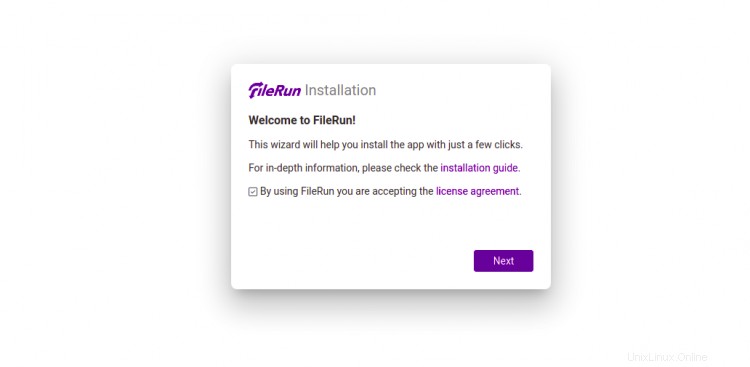
Klikněte na Další knoflík. Měla by se zobrazit obrazovka Kontrola požadavků na server:
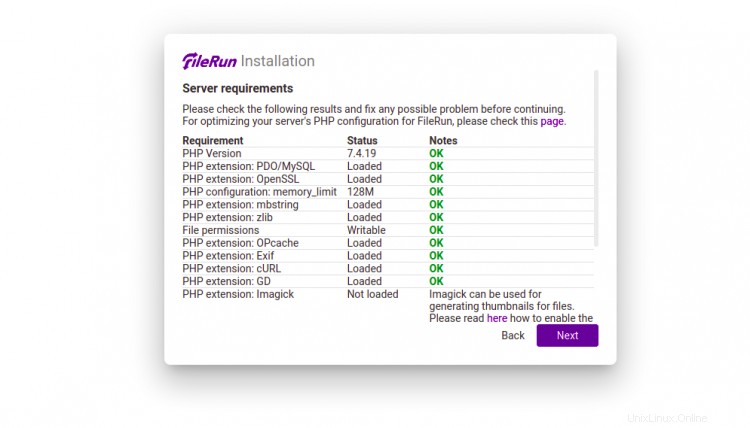
Ujistěte se, že jsou nainstalovány všechny požadavky, a poté klikněte na Další knoflík. Měli byste vidět obrazovku nastavení databáze:
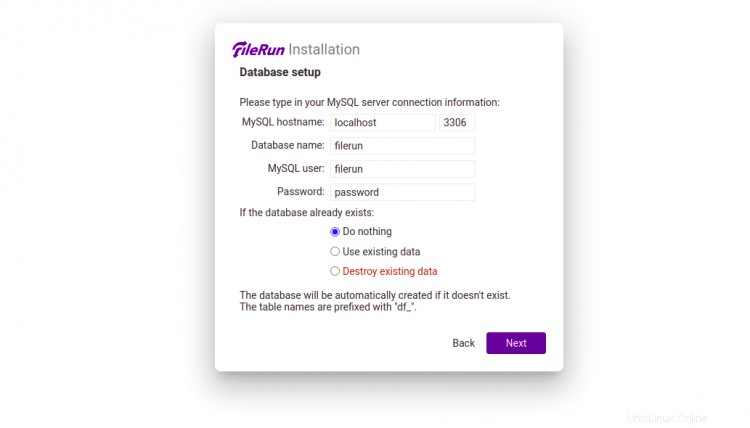
Zadejte přihlašovací údaje k databázi a klikněte na Další knoflík. Jakmile je FileRun úspěšně nainstalován, měli byste vidět následující obrazovku:
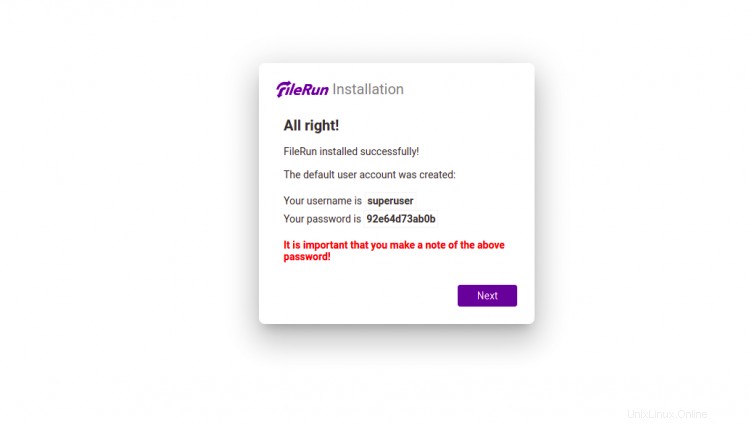
Poznamenejte si své uživatelské jméno, heslo a klikněte na Další knoflík. Měli byste vidět přihlašovací obrazovku FileRun:
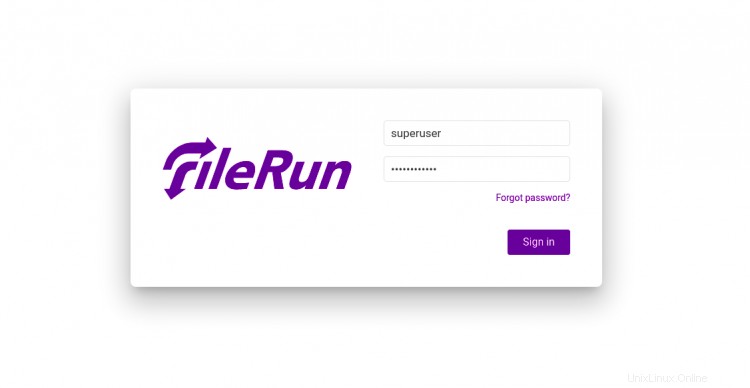
Zadejte své administrátorské uživatelské jméno, heslo a klikněte na Přihlásit se knoflík. Na následující obrazovce byste měli vidět řídicí panel FileRun:
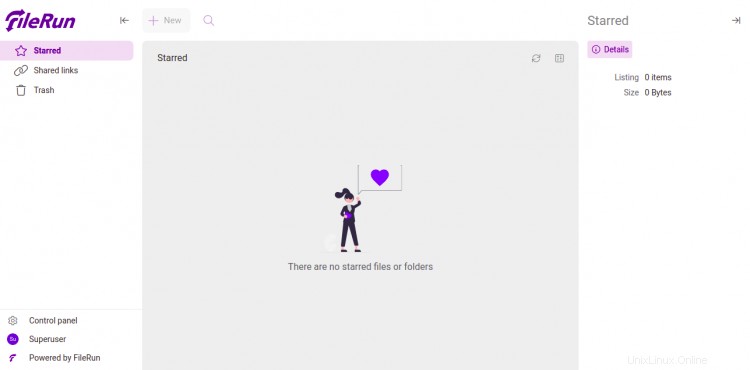
Klikněte na Ovládací panely. Měli byste vidět stránku ovládacího panelu FileRun:
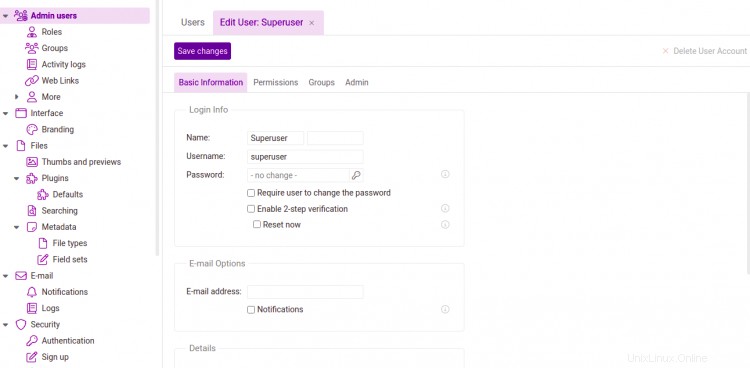
Závěr
Gratulujeme! úspěšně jste nainstalovali FileRun na Alma Linux 8. Nyní můžete nahrávat své soubory, fotografie a filmy na FileRun a přistupovat k nim odkudkoli z webového prohlížeče. Pokud máte nějaké dotazy, neváhejte se mě zeptat.